Skelbimas
Windows visada leido jums tinkinti tūrio atskirų programų, bet jūs negalėtumėte to pakeisti išvesties įrenginys jie naudojosi nepasitikėdami trečiųjų šalių programine įranga.
Bet 2018 m. Balandžio mėn. Atnaujinime (kurį galite atsisiųsti dabar Kaip rankiniu būdu atsisiųsti „Windows 10“ atnaujinimą 2018 m. Balandžio 10 d„Windows 10“, 2018 m. Balandžio 10 d., Naujinimas pagaliau pradėtas naudoti vartotojams. Skaityti daugiau ) „Microsoft“ pridėjo galimybę pakeisti „Windows 10“ kiekvienos programos išvesties įrenginius.
Tai leidžia, pavyzdžiui, leisti muziką iš „Spotify“ per garsiakalbius, o „Skype“ skambučiai visada vyksta per ausines.
Kaip nustatyti garso išvesties įrenginius programai
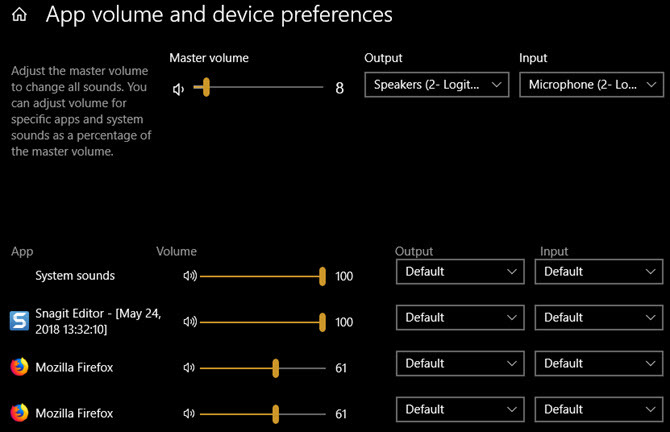
- Atviras Nustatymai> Sistema> Garsas.
- Slinkite žemyn iki šio puslapio apačios ir spustelėkite mygtuką Programos apimtis ir įrenginio nuostatos variantas.
- Pamatysite naują puslapį su įvairiais perjungimais. Pagrindinis garsas yra kaip klasikinės „Windows“ garsumo parinktys. Visų garsų reikšmę nustatykite nuo 1 iki 100 ir pasirinkite numatytąjį įvesties ir išvesties įrenginį.
- Žemiau rasite Programa sąrašą su kiekvieno garsumo slankikliais ir išvesties / įvesties įrenginiais. Sistemos garsai valdikliai „Windows“ skamba 5 geriausios nemokamos svetainės, skirtos atsisiųsti „Windows“ garso efektusSužinokite, kaip pakeisti „Windows 10“ garso schemą. Čia yra keletas geriausių nemokamų svetainių, skirtų atsisiųsti „Windows“ garso efektus. Skaityti daugiau kaip dialogo langai ir pranešimai. Taip pat dėl tam tikrų priežasčių galite pamatyti kelis programos įrašus.
- Koreguokite kiekvienos programos garsumą kaip pagrindinio garsumo procentą. Pvz., Jei jūsų pagrindinis garsumas yra 50 ir nustatote programą į 50, ta programa bus paleista 25% garsumo.
- Jei norite pasirinkti įvesties ar išvesties įrenginį kitai nei numatytai programai, pakeiskite jį čia, jei reikia.
Atminkite, kad sąraše bus rodomos tik jūsų atidarytos programos (ir prijungti įrenginiai). Taigi, jei norite pakoreguoti nerodomos programos garsumą, būtinai atidarykite ją.
Nepamirškite, kad nereikia greitai atidaryti šio meniu, jei norite greitai pakeisti garsumą. Spustelėkite Pranešėjas piktogramą sistemos dėkle, norėdami greitai sureguliuoti pagrindinį garsumą, arba spustelėkite dešiniuoju pelės mygtuku ir pasirinkite Atidarykite tūrio maišytuvą norėdami sureguliuoti garsus kiekvienoje programoje.
Norėdami sužinoti daugiau, pasidomėkite kaip pagerinti garso kokybę „Windows 10“ Kaip valdyti, tobulinti ir taisyti garso kokybę „Windows 10“„Windows 10“ turi daugybę galimybių valdyti, pritaikyti ir pagerinti garso kokybę. Šie patarimai ir gudrybės leis jūsų garso patirtį išnaudoti visapusiškai. Skaityti daugiau .
Benas yra „MakeUseOf“ redaktoriaus pavaduotojas ir rėmėjų pašto vadovas. Jis laiko B.S. studijavo kompiuterių informacinėse sistemose iš Grovo miesto koledžo, kur baigė Cum Laude studijas ir buvo pagyrimu. Jis mėgsta padėti kitiems ir aistringai žaidžia vaizdo žaidimus kaip laikmeną.


